|
演示机型信息:
品牌型号:坚果J9
系统版本:JMGO4.5
拆开坚果投影仪遥控器,置入电池;||将坚果投影仪接通电源;||直接按下遥控器开关机键或机身开关机键,进行开机,进入首页后即可使用。

坚果投影仪使用方法(以坚果J9为例):
1.将投影仪置放平稳,并取出遥控器,将电池置入遥控器;

2.接通坚果投影仪的电源;

3.坚果投影仪遥控器是红外遥控,无需配对,直接按下遥控器开关机键或机身开关机键,进行开机;
4.坚果投影仪开启后,进入系统首页,首页分为主界面、影视节目、应用商店等,根据需要进行操作即可
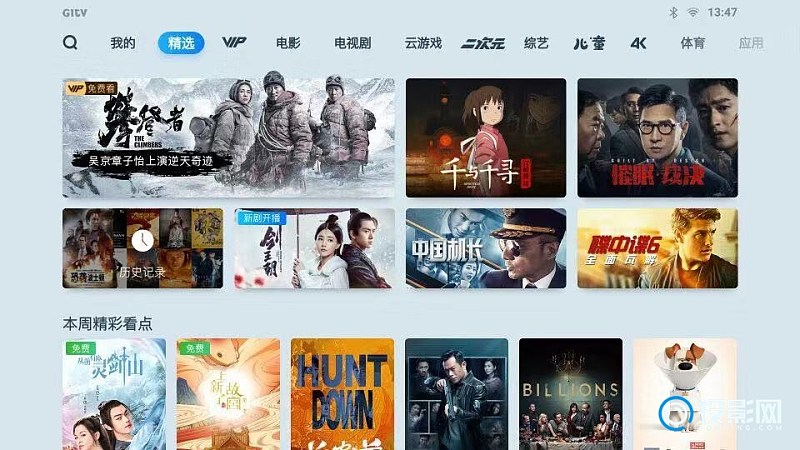
注:以上方法适用于坚果大部分投影仪型号。
拓展资料:开机后坚果投影仪会有wifi设置、账号登录等操作引导,根据引导进行设置即可。
|  imole
imole  iiuueg
iiuueg